Asus K55VM, R500A, K55VD, A55VS, K55VS Manual [sk]
...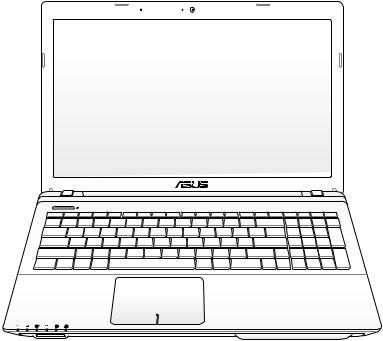
SK7187
Návod na obsluhu notebooku
Marec 2012

Obsah |
|
Predstavenie notebooku |
|
O tomto návode na obsluhu........................................................................... |
6 |
Poznámky k tomuto návodu.......................................................................... |
6 |
Bezpečnostné opatrenia.................................................................................. |
7 |
Príprava notebooku......................................................................................... |
11 |
ChSpoznanie súčastí |
|
Horná strana....................................................................................................... |
14 |
Spodná strana.................................................................................................... |
17 |
Pravá strana......................................................................................................... |
20 |
Ľavá strana.......................................................................................................... |
23 |
Zadná strana....................................................................................................... |
26 |
Predná strana..................................................................................................... |
26 |
Začíname |
|
Systém napájania.............................................................................................. |
28 |
Používanie napájania striedavým prúdom............................................ |
28 |
Používanie napájania batériou................................................................... |
30 |
Starostlivosť o batériu................................................................................... |
31 |
Zapnutie notebooku...................................................................................... |
32 |
Samotestovanie pri zapnutí (POST).......................................................... |
32 |
Kontrola výkonu batérie............................................................................... |
34 |
Nabíjanie batérie............................................................................................. |
35 |
Voľby pre napájanie....................................................................................... |
36 |
Režim správy napájania................................................................................ |
38 |
Spánok a hybernácia...................................................................................... |
38 |
Regulácia teplotného výkonu.................................................................... |
40 |
Funkcie špeciálnej klávesnice....................................................................... |
41 |
Farebné aktivačné klávesy(csak bizonyos modelleken).................... |
41 |
Klávesy Microsoft Windows......................................................................... |
43 |
Klávesy multimediálnych ovládačov (na vybraných modeloch)... |
45 |
Prepínače a indikátory stavu........................................................................ |
46 |
Prepínače........................................................................................................... |
46 |
Indikátory stavu............................................................................................... |
47 |
Návod na obsluhu notebooku

Používanie notebooku |
|
Dotykový nástroj............................................................................................... |
50 |
Používanie Touchpadu.................................................................................. |
51 |
Obrázky znázorňujúce používanie touchpadu.................................... |
52 |
Starostlivosť o touchpad.............................................................................. |
54 |
Automatické zablokovanie touchpadu................................................... |
55 |
Pamäťové zariadenia....................................................................................... |
56 |
Optická mechanika (na vybraných modeloch).................................... |
56 |
Čítačka pamäťovej karty............................................................................... |
60 |
Mechanika pevného disku........................................................................... |
61 |
Pamäť (RAM)..................................................................................................... |
64 |
Pripojenia............................................................................................................. |
65 |
Sieťové pripojenie........................................................................................... |
65 |
Pripojenie k bezdrôtovej LAN (na vybraných modeloch)................. |
67 |
Bezdrôtové sieťové pripojenie v rámci Windows................................ |
69 |
Bezdrôtové pripojenie pomocou |
|
Bluetooth (na vybraných modeloch)........................................................ |
71 |
USB Charger+..................................................................................................... |
74 |
Príloha |
|
Voliteľné príslušenstvo.................................................................................. |
P-2 |
Voliteľné pripojenia (pokračovanie)....................................................... |
P-2 |
Operačný systém a softvér.......................................................................... |
P-3 |
Nastavenia pre systém BIOS...................................................................... |
P-4 |
Bežné problémy a riešenia....................................................................... |
P-10 |
Obnova systému notebooku.................................................................... |
P-16 |
Používanie segmentu obnovy ............................................................... |
P-16 |
Používanie DVD pre obnovenie (na vybraných modeloch)......... |
P-17 |
Informácie o DVD-ROM mechanike....................................................... |
P-19 |
Informácie o Blu-ray ROM mechanike (na vybraných modeloch)P-21 |
|
Zhoda interného modemu........................................................................ |
P-22 |
Vyhlásenia a bezpečnostné prehlásenia.............................................. |
P-26 |
Prehlásenie Amerického federálneho výboru |
|
pre telekomunikácie (FCC)....................................................................... |
P-26 |
Prehlásenie FCC s upozornením týkajúcim sa vystaveniu rádiovej |
|
frekvencii (RF)............................................................................................... |
P-27 |
Návod na obsluhu notebooku

Vyhlásenie o zhode (R&TTE directive 1999/5/EC)........................... |
P-27 |
Označenie CE................................................................................................ |
P-28 |
Prehlásenie týkajúce sa vystavenia IC |
|
žiareniu platné pre Kanadu..................................................................... |
P-28 |
Kanál pre bezdrôtovú prevádzku pre rôzne domény.................... |
P-29 |
Vyhradené frekvenčné pásma pre |
|
bezdrôtové spojenia vo Francúzsku..................................................... |
P-29 |
Bezpečnostné upozornenia podľa normy UL................................... |
P-31 |
Bezpečnostná požiadavka týkajúca sa napájania........................... |
P-32 |
Upozornenia ohľadne TV tunera(na vybraných modeloch)........ |
P-32 |
Oznámenia ohľadne REACH.................................................................... |
P-32 |
Škandinávske upozornenia týkajúce sa |
|
lítia (pre lítium iónové batérie)............................................................... |
P-33 |
Bezpečnostné informácie týkajúce sa optickej mechaniky......... |
P-34 |
Bezpečnostné informácie týkajúce sa lasera.................................... |
P-34 |
Výstražný štítok pre servis........................................................................ |
P-34 |
Nariadenia Strediska pre prístroje a rádiologické zdravotníctvo |
|
(CDRH) P-34 |
|
Oznam o výrobku spoločnosti Macrovision Corporation............. |
P-35 |
Schválenie podľa CTR 21(pre notebook |
|
so zabudovaným modemom)............................................................... |
P-36 |
Ekologický štítek Evropské Unie ........................................................... |
P-38 |
Výrobok, ktorý vyhovuje požiadavkám programu ENERGY STAR.... |
P-38 |
Vyhlásenie zhody so svetovými nariadeniami ohľadne ochrany |
|
životného prostredia ................................................................................. |
P-39 |
Recyklačný program ASUS / Služby |
|
spätného prevzatia výrobkov................................................................. |
P-39 |
Informácie o autorských právach............................................................ |
P-40 |
Obmedzenie zodpovednosti.................................................................... |
P-41 |
Servis a podpora........................................................................................... |
P-41 |
Návod na obsluhu notebooku
Predstavenie notebooku1
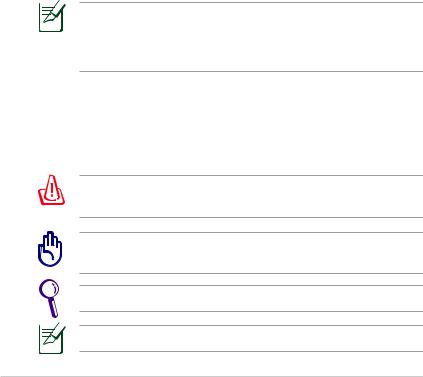
O tomto návode na obsluhu
Práve čítate návod na obsluhu notebooku. Tento návod poskytuje informácie o rôznych prvkoch nachádzajúcich sa v notebooku a o tom, ako tieto prvky používať. Hlavné časti návodu na obsluhu sú:
1.Predstavenie notebooku
Predstavenie notebooku a tohto návodu na obsluhu.
2.Spoznanie súčastí
Poskytuje informácie o prvkoch notebooku.
3.Začíname
Poskytuje informácie o tom, ako začať pracovať s notebookom.
4.Používanie notebooku
Poskytuje informácie o používaní prvkov notebooku.
5.Príloha
Predstavuje voliteľné príslušenstvo a poskytuje dodatočné informácie.
Aktuálne aplikácie, ktoré sú súčasťou sa odlišujú v závislosti na modeli a na geografickej oblasti predaja. Medzi vašim Eee PC a nákresmi v tomto návode môžu byť rozdielnosti. Prosíme vás, berte za to, že váš Eee PC je v poriadku.
Poznámky k tomuto návodu
V rámci návodu sa vyskytuje niekoľko poznámok a výstrah, ktoré vám umožňujú bezpečné a účinné dokončenie určitých úloh. Tieto poznámky majú rôzne stupne dôležitosti, ako je to popísané ďalej:
VÝSTRAHA! Dôležité informácie, ktoré je potrebné dodržiavať kvôli bezpečnej prevádzke.
DÔLEŽITÉ! Životne dôležité informácie, ktoré je treba dodržať, aby ste zabránili poškodeniu údajov, prvkov alebo poraneniu osôb.
TIP: Tipy pre vykonanie úloh.
POZNÁMKA: Informácie o výnimkách z popisovaných situácií.
Návod na obsluhu notebooku
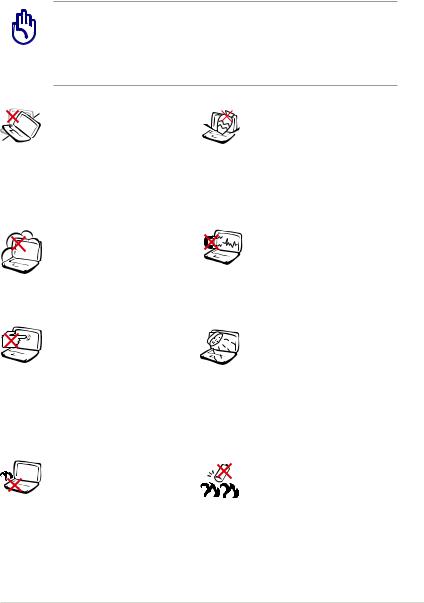
Bezpečnostné opatrenia
Nasledujúce bezpečnostné opatrenia zvýšia životnosť notebooku. Postupujte podľa všetkých opatrení a pokynov. Okrem činností popísaných v manuáli, všetky ostatné servisné činnosti zverte do rúk kvalifikovanému personálu.
Pred čistením odpojte prívod striedavého prúdu a vyberte batériu (batérie). Notebook utrite čistou celulózovou špongiou alebo semišovou tkaninou namočenou v roztoku niekoľkých kvapiek horúcej vody a čistiaceho prostriedku, ktorý nemá brusné účinky. Prebytočnú vlhkosť odstráňte suchou tkaninou.
NEUMIESTŇUJTE na nerovné a nestabilné pracovné povrchy. V prípade poškodenia skrinky vyhľadajte pomoc servisného strediska.
NEVYSTAVUJTE pôsobeniu prašných alebo špinavých prostredí. NEPREVÁDZKUJTE v prípade unikania plynu.
Panel displeja NESTLÁČAJTE 

a ani sa ho NEDOTÝKAJTE. Neumiestňujte v blízkosti malých predmetov, ktoré by
mohli zapríčiniť poškrabanie alebo by mohli vniknúť do notebooku.
Notebook NENECHÁVAJTE na svojom lone alebo akejkoľvek časti svojho tela, čím zabezpečíte vlastné pohodlie a zabránite vystaveniu vysokým teplotám.
Na vrchnú časť notebooku NEUMIESTŇUJTE žiadne predmety a žiadne predmety do
notebooku NESTRKAJTE.
NEVYSTAVUJTE silným magnetickým ani elektrickým
poliam.
NEVYSTAVUJTE vplyvom ani NEPOUŽÍVAJTE pod vplyvom
kvapalín, dažďa alebo vlhkosti. Modem NEPOUŽÍVAJTE počas búrky s výskytom bleskov.
Bezpečnostné upozornenia týkajúce sa batérie:
Batériu NEVHADZUJTE do ohňa. Kontakty NESKRATUJTE. Batériu NEODPÁJAJTE.
Návod na obsluhu notebooku
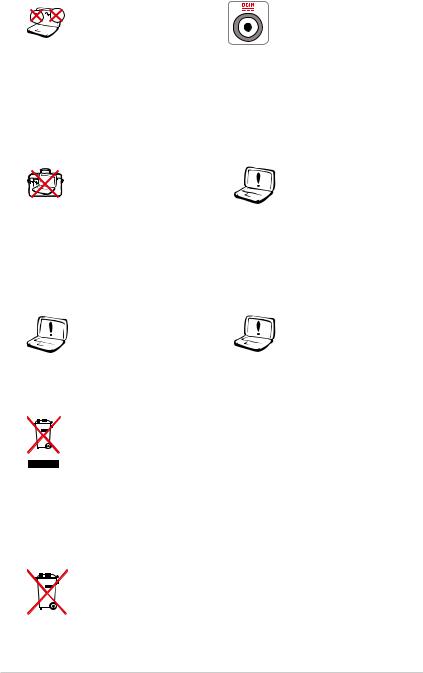





 BEZPEČNÉ TEPLOTY:
BEZPEČNÉ TEPLOTY: 
 Tento notebook by sa mal používať v prostrediach s teplotou okolia medzi 5°C (41°F) až 35°C (95°F).
Tento notebook by sa mal používať v prostrediach s teplotou okolia medzi 5°C (41°F) až 35°C (95°F).
Notebook, ktorý je pripojený do elektrickej siete NEPRENÁŠAJTE a ani ho NEZAKRÝVAJTE materiálmi (ako je napríklad brašna), ktoré by mohli znížiť obeh vzduchu.
NEPOUŽÍVAJTE sieťové káble, príslušenstvo alebo periférne zariadenia, ktoré sú poškodené.
VSTUPNÉ HODNOTY: Pozrite sa na štítok so vstupnými hodnotami na spodnej strane notebooku a uistite sa, že vami používaný sieťový adaptér je
v súlade s týmito hodnotami.
Na povrchu notebooku, alebo v jeho blízkosti NEPOUŽÍVAJTE silné rozpúšťadlá, ako sú riedidlá, benzín, alebo ostatné chemikálie.
Nesprávna inštalácia batérie môže spôsobiť výbuch a poškodenie notebook.
Notebook NEVYHADZUJTE do komunálneho odpadu. Tento výrobok bol navrhnutý tak, aby sa zabezpečilo správne opätovné použitie súčastí a recyklovanie. Symbol preškrtnutého odpadkového koša na kolieskach znamená, že výrobok (elektrické alebo elektronické zariadenie a článková batéria s obsahom ortuti) nie je možné likvidovať
spolu s bežným komunálnym odpadom. Overte si mieste nariadenia týkajúce sa likvidácie elektronických výrobkov.
Batériu NEVYHADZUJTE do komunálneho odpadu. Symbol preškrtnutého odpadkového koša na kolieskach znamená, že batériu by ste nemali likvidovať spolu s komunálnym odpadom.
Návod na obsluhu notebooku

Upozornenie na akustický tlak
Nadmerný akustický tlak zo slúchadiel alebo náhlavných slúchadiel môže spôsobiť poškodenie alebo stratu sluchu. Dôležité je vedieť, že nastavením regulátora hlasitosti alebo vyrovnávača nad strednú polohu sa môže zvýšiť výstupné napätie zo slúchadiel alebo náhlavných slúchadiel a tým úroveň akustického tlaku.
Upozornenie na ventilátor napájaný jednosmerným prúdom
Nezabúdajte, že ventilátor na jednosmerný prúd je pohyblivá súčasť, ktorá môže byť nebezpečná. Nepribližujte sa telom k pohybujúcim sa lopatkám ventilátora.
Informácie týkajúce sa adaptéra (líši sa podľa zakúpeného modelu):
Vstupné napätie: 100–240V striedavý prúd Vstupná frekvencia: 50-60Hz
Menovitý výstupný prúd: 3.42A(65W); 4.74A(90W); 6.3A(120W) Menovité výstupné napätie: 19V jednosmený prúd
Zásuvka musí byť nainštalovaná v blízkosti zariadenia a musí byť k nej ľahký prístup.
Opatrenia pri preprave
Notebook pripravíte na prepravu tak, že ho vypnete a odpojíte všetky periférne zariadenia, čím zabránite poškodeniu konektorov (prípojných článkov). Pri vypnutí sa hlava jednotky pevného disku vtiahne, čím sa zabráni poškriabaniu povrchu pevného disku počas prepravy. Preto by ste notebook nemali prepravovať počas doby, kedy je zapnutý. Zatvorte panel displeja a skontrolujte, že je bezpečne zablokovaný v polohe zatvorenia, čím ochránite klávesnicu a panel displeja.
DÔLEŽITÉ! K strate lesku povrchu notebooku môže dôjsť v prípade nesprávnej starostlivosti. Dávajte si pozor, aby ste povrch notebooku nepoškriabali alebo neotierali.
Návod na obsluhu notebooku
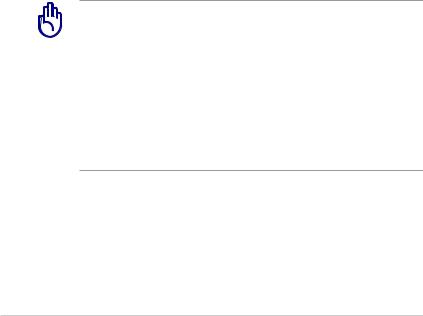
Notebook chráňte
Aby ste notebook ochránili pred špinou, vodou, nárazmi alebo poškriabaním, zakúpte si brašnu určenú na prenášanie.
Batérie vymieňajte
Akmienitevyužívaťnapájaniebatériami,preddlhoucestousapresvedčte, že tieto batérie, ako aj náhradné batérie sú úplne nabité. Zapamätajte si, že sieťovým adaptérom nabíjate batérie počas doby jeho pripojenia k sieti a k počítaču. Uvedomte, si, že nabiť batériu počas doby, kedy sa notebook používa trvá dlhšiu dobu.
Upozornenia pre používanie na palubách lietadiel
Ak si želáte svoj notebook používať na palube lietadla, spojte sa so zastúpením leteckej spoločnosti. Väčšina leteckých spoločností má zavedené obmedzenia týkajúce sa používania elektronických zariadení. Väčšina leteckých spoločností povolí používanie elektronických zariadení v čase medzi vzletom a pristávaním, avšak nie počas vzletu a pristávania.
DÔLEŽITÉ! Existujú tri hlavné typy zariadení bezpečnosti letísk: Röntgenovézariadenia(používanévprípadepoložiekumiestnených naprepravnýchpásoch),magnetickédetektory(používanévprípade osôb prechádzajúcich bezpečnostnou kontrolou) a magnetické snímače (príručné zariadenia používané v prípade ľudí alebo jednotlivých položiek). Svoj notebook alebo diskety môžete nechať prejsť cez röntgenové zariadenia používané na letiskách. Odporúča sa však, aby ste svoj notebook alebo diskety nenechali prechádzaťmagnetickýmidetektormialebomagnetickýmisnímačmi používanými na letiskách.
10 |
Návod na obsluhu notebooku |
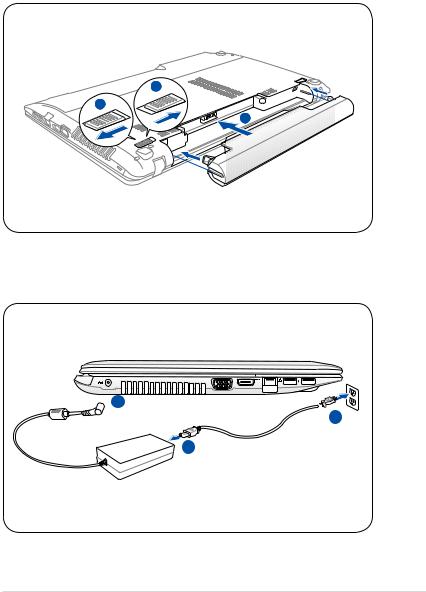
Príprava notebooku
Pre používanie notebooku existuje iba niekoľko krátkych pokynov.
Nainštalujte batériu
3



 1
1
2
Pripojte sieťový adaptér striedavého prúdu
 3
3
 2
2
 1
1
110V-220V
Návod na obsluhu notebooku |
11 |

Otvorenie panela LCD displeja
1.Panel displeja opatrne zdvihnite palcom.
2.Panel displeja pomaly nakloňte dopredu alebo dozadu tak, aby bol uhol sledovania pre vás pohodlný.
Zapnutie napájania
1.Stlačte a uvoľnite tlačidlo na spodnej strane LCD displeja.
2.Jas LCD nastavte pomocou [Fn]+[F5] alebo [Fn]+[F6].
12 |
Návod na obsluhu notebooku |
ChSpoznanie súčastí2
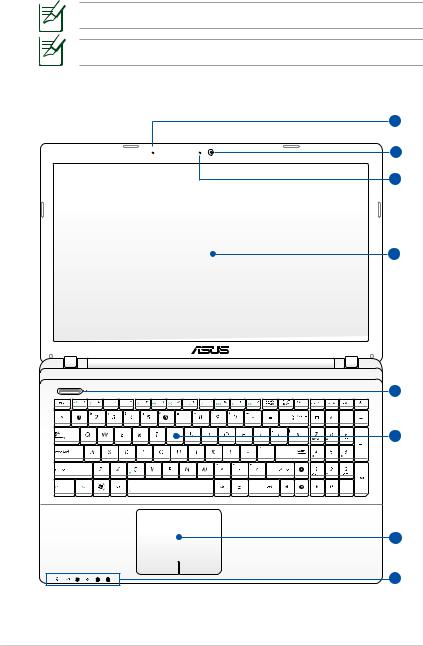
Horná strana
Typ klávesnice bude iný pre každú inú lokalitu.
Vzhľad hornej strany sa môže meniť v závislosti od modelu.
1
2
3
4
5
6
7
8
14 |
Návod na obsluhu notebooku |

1 |
Mikrofón (zabudovaný) |
Zabudovaný mono mikrofón je možné používať počas video konferencií, na hlasové rozhovory alebo na jednoduché zvukové nahrávky.
2  kamera
kamera
Zabudovaná kamera umožňuje zachytávanie snímok alebo nahrávanie videa. Je možné ju používať počas video konferencií a v prípade ostatných interaktívnych aplikácií.
3  Indikátor kamery
Indikátor kamery
Indikátor kamery ukazuje, kedy sa zabudovaná kamera používa.
4 |
Panel displeja |
Funkcie panela displeja sú také isté ako u stolového monitora. Notebook využíva aktívny maticový TFT LCD, ktorý poskytuje vynikajúce sledovanie, podobné ako v prípade stolových monitorov. Na rozdiel od stolových monitorov v prípade LCD panela nedochádza k vzniku žiarenia alebo kmitania a preto je to aj prijateľnejšie pre oči. Na čistenie panela displeja používajte mäkkú tkaninu bez akýchkoľvek chemikálií (v prípade potreby používajte čistú vodu).
5  Sieťový vypínač
Sieťový vypínač
Sieťový vypínač umožňuje ZAPNUTIE a VYPNUTIE napájania notebooku a obnovenie zo stavu STD. Pomocou vypínača ZAPNETE alebo VYPNETE notebook. Sieťový vypínač je funkčný iba v prípade, ak je panel displeja otvorený.
6  Klávesnica
Klávesnica
Klávesnica poskytuje klávesy plných rozmerov s pohodlným pohybom (hĺbka do akej je možné kláves stlačiť) a opierku na dlane oboch rúk. Dva funkčné klávesy pre Windows pomáhajú v jednoduchej navigácii v rámci operačného systému Windows.
Návod na obsluhu notebooku |
15 |
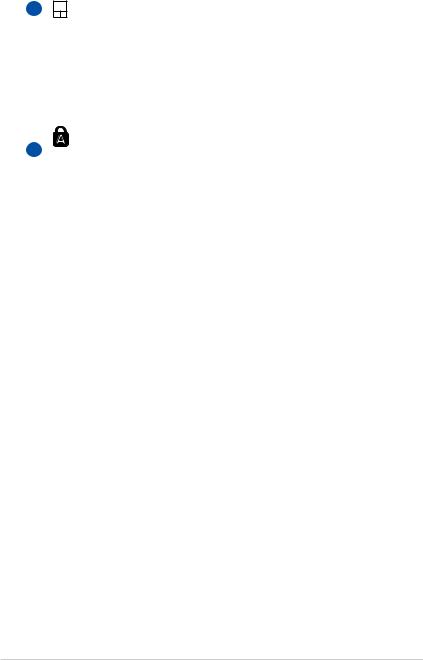
7 |
clickpad a tlačidlá |
Clickpad spolu so svojimi tlačidlami tvorí polohovacie zariadenie, ktoré poskytuje rovnaké funkcie, ako stolná myš. Po nastavení obslužného programu clickpadu je dostupná softvérom ovládaná funkcia na rolovanie, ktorá umožňuje ľahkú navigáciu vo Windows alebo internete.
8
Indikátory stavu (predné)
Indikátory stavu predstavujú rôzne podmienky hardvéru alebo softvéru. Podrobnosti o indikátoroch nájdete v časti 3.
16 |
Návod na obsluhu notebooku |
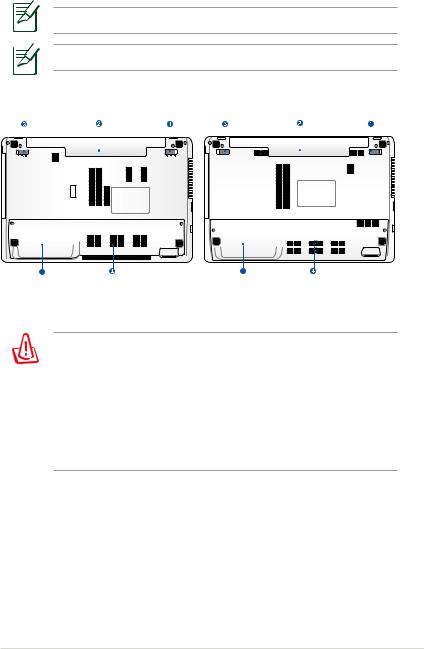
Spodná strana
Spodná strana sa môže líšiť v závislosti od modelu.
Rozmer batérie sa líši v závislosti na modeli.
Intel |
|
AMD |
|
||||||||
|
|
|
|
|
|
|
|
|
|
|
|
|
|
|
|
|
|
|
|
|
|
|
|
|
|
|
|
|
|
|
|
|
|
|
|
|
|
|
|
|
|
|
|
|
|
|
|
|
|
|
|
|
|
|
|
|
|
|
|
|
|
|
|
|
|
|
|
|
|
|
|
|
|
|
|
|
|
|
|
|
|
|
|
5 |
5 |
VÝSTRAHA! Spodná strana notebooku sa môže prehriať. Buďte opatrní pri narábaní s notebookom, ktorý je v prevádzke, alebo ktorého prevádzka sa práve skončila. Vysoké teploty sú bežným javom počas nabíjania alebo počas prevádzky. Nepoužívajte na mäkkých povrchoch, akými sú postele alebo pohovky, ktoré môžu zablokovať vetracie otvory. NOTEBOOK NEKLAĎTE
NA SVOJE LONO ALEBO INÚ ČASŤ SVOJHO TELA, ČÍM ZABRÁNITE PORANENIAM SPÔSOBENÝM TEPLOM.
Návod na obsluhu notebooku |
17 |
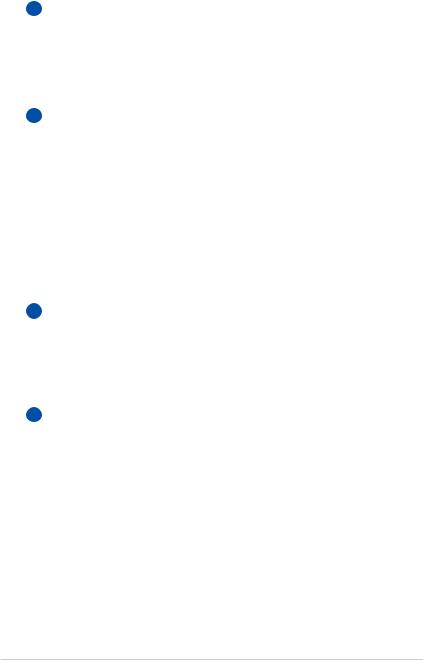
1  Zámok – pružina batérie
Zámok – pružina batérie
Zámok batérie s pružinou sa používa na zaistenie batérie. Po vložení batérie sa automaticky uzamkne. V prípade vyberania batérie je potrebné tento zámok podržať v odomknutej polohe.
2  Batéria
Batéria
Batéria sa po pripojení notebooku k zdroju striedavého prúdu začne automaticky nabíjať a počas pripojenia notebooku k zdroju striedavého prúdu udržiava napájanie notebooku na tento zdroj. Takto je možné notebook dočasne používať počas presunov medzi jednotlivými miestami používania. Doba činnosti batérie závisí na používaní a na technických špecifikáciách tohto notebooku. Zostavu batérie nemožno rozoberať a je potrebné zakúpiť ju ako jednu celistvú jednotku.
3  Zámok batérie – manuálny
Zámok batérie – manuálny
Manuálny zámok batérie sa používa na zaistenie batérie. Pre vloženie alebo vybratie batérie prepnite manuálny zámok batérie do neuzamknutej polohy. Po vložení alebo vybratí batérie presuňte manuálny zámok do polohz uzamknutia.
4  Priehradka pre pamäť (RAM)
Priehradka pre pamäť (RAM)
Priehradka pre pamäť je vybavená pre rozšírenie pamäte, a to pomocou prídavnej pamäte. Prídavná pamäť zvýši výkon aplikácie znížením prístupu na pevný disk. BIOS automaticky zisťuje objem pamäte v systéme a na základe tohto zistenia vykonáva konfiguráciu. Po nainštalovaní pamäte nie je potrebné žiadne nastavenie hardvéru alebo softvéru (vrátane BIOS). Informácie o možnostiach modernizácie pamäte pre svoj notebook získate v autorizovanom servisnom stredisku alebo u predajcu. Aby ste zabezpečili maximálnu kompatibilitu a spoľahlivosť, je potrebné, aby ste moduly pre rozšírenie zakúpili u autorizovaných predajcov tohto notebooku.
18 |
Návod na obsluhu notebooku |
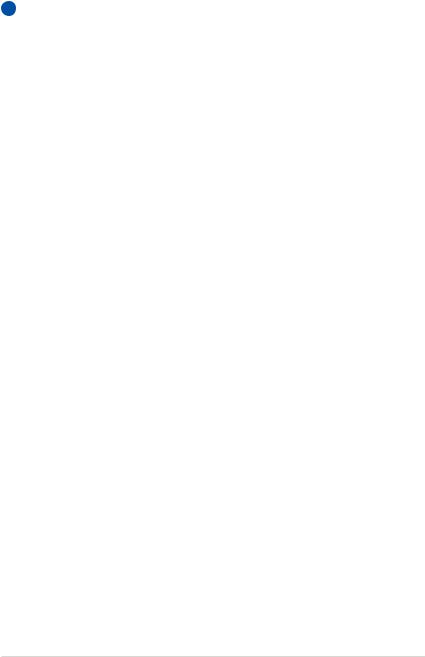
5  Priehradka pre mechaniku pevného disku
Priehradka pre mechaniku pevného disku
Mechanika pevného disku je zaistená v tejto priehradke. Informácie o možnostiach modernizácie mechaniky pevného disku pre svoj notebook získate v autorizovanom servisnom stredisku alebo u predajcu. Aby ste zabezpečili maximálnu kompatibilitu a spoľahlivosť, je potrebné, aby ste mechaniky pevného disku zakúpili u autorizovaných predajcov tohto notebooku.
Návod na obsluhu notebooku |
19 |
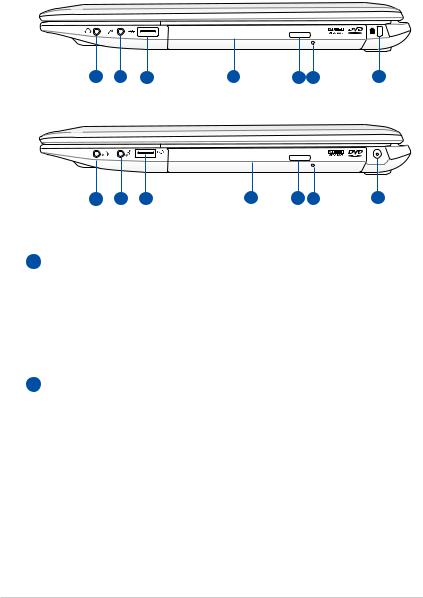
Pravá strana
Séria Intel
1 |
2 |
3 |
4 |
5 6 |
7 |
Séria AMD
1 |
2 |
3 |
4 |
5 |
6 |
7 |
1  Výstupný konektor pre slúchadlá
Výstupný konektor pre slúchadlá
Konektor pre stereo slúchadlá (1/8 palcový) sa používa na pripojenie výstupného zvukového signálu z notebooku k reproduktorom so zosilňovačom alebo k slúchadlám. Používanie tohto konektoru automaticky deaktivuje zabudované reproduktory.
2  Vstupný konektor pre mikrofón
Vstupný konektor pre mikrofón
Pre pripojenie externého mikrofónu alebo pre výstupné signály z audio zariadení je možné použiť konektor pre pripojenie mono mikrofónu (1/8 palcový). Používanie tohto konektoru automaticky deaktivuje zabudovaný mikrofón. Túto funkciu môžete využívať pre video konferencie, hlasové rozhovory alebo na jednoduché zvukové nahrávky
20 |
Návod na obsluhu notebooku |
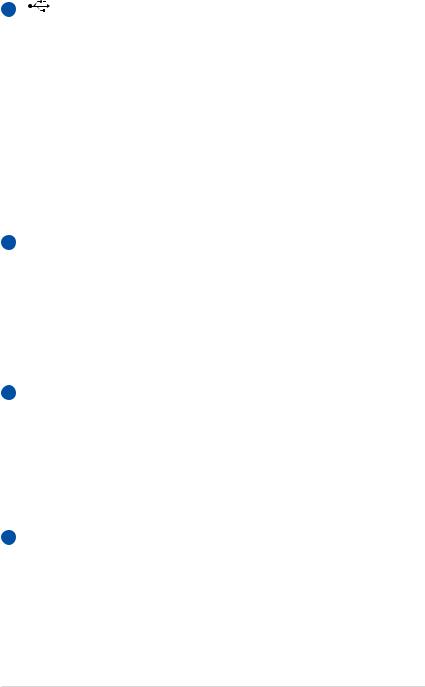
3 |
USB port (2.0) |
USB (univerzálna sériová zbernica) port je kompatibilný so zariadeniami vybavenými USB 2.0 alebo USB 1.1, akými sú klávesnice, dotykové zariadenia, kamery, mechaniky pevných diskov, tlačiarne a skenery sériovo pripojené, a to až do hodnoty 12Mbitov/sek (USB 1.1) a 480Mbitov/sek (USB 2.0). USB umožňuje simultánne fungovanie mnohých zariadení na jednom počítači s niekoľkými perifériami fungujúcimi ako dodatočné miesta pre pripojenie alebo ako rozbočovače. USB podporuje aktívne odpojenie zariadení, a tak mnoho periférií je možné pripojiť alebo odpojiť bez reštartovania počítača.
4  Optická mechanika
Optická mechanika
Notebook je v rámci rôznych modelov dodávaný s rôznymi optickými mechanikami. Optická mechanika notebooku môže podporovať kompaktné disky (CD) a/alebo digitálne video disky (DVD) a môže podporovať nahrávanie (R) alebo prepisovanie (RW). Informácie pre každý model nájdete v marketingových špecifikáciách.
5  Elektronické vysunutie optickej mechaniky
Elektronické vysunutie optickej mechaniky
Elektronické vysunutie optickej mechaniky je vybavené tlačidlom pre vysunutie, ktoré slúži na otvorenie zásobníka. Zásobník optickej mechaniky dokážete vysunúť pomocou akéhokoľvek softvérového prehrávača alebo pravým kliknutím na optickú mechaniku v systéme Windows™ pod položkou “počítač”.
6Núdzové vysunutie optickej mechaniky (umiestnenie sa líši v závislosti od modelu)
Núdzové vysunutie sa používa na vysunutie zásobníka optickej mechaniky v prípadoch, kedy nefunguje elektronické vysunutie. Núdzové vysunutie nepoužívajte ako náhradu elektronického vysunutia.
Návod na obsluhu notebooku |
21 |
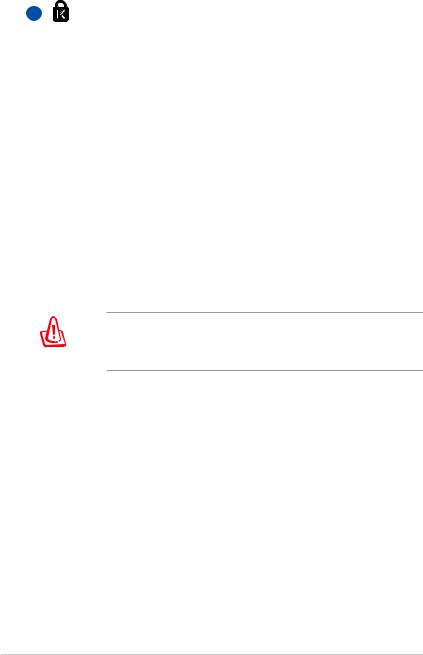
7 |
Port pre zámok Kensington® |
Port pre zámok Kensington® umožňuje zabezpečiť notebook pomocou zabezpečovacích zariadení určených pre notebook, ktoré sú kompatibilné so zabezpečovacími zariadeniami typu Kensington®.Tieto zabezpečovacie výrobky zvyčajne obsahujú kovový kábel a zámok, ktorý zabraňuje preniesť notebook z upevneného objektu. Niektoré zabezpečovacie výrobky taktiež obsahujú detektor pohybu, ktorý pri pohybe vydáva zvukový alarm.


 Power (DC) Input (Séria AMD)
Power (DC) Input (Séria AMD)
Dodávaný sieťový adaptér konvertuje striedavý prúd na jednosmerný, čím je možné využívať tento konektor. Elektrická energia dodávaná prostredníctvom tohto konektora napája notebook a nabíja internú batériu. Aby ste zabránili poškodeniu notebooku a batérie, vždy používajte dodávaný sieťový adaptér.
VAROVANIE: POČAS POUŽÍVANIA MÔŽE BYŤ PREHRIATY.
ADAPTÉR NEZAKRÝVAJTE A DODRŽUJTE DOSTATOČNÚ
VZDIALENOSŤ OD SVOJHO TELA.
22 |
Návod na obsluhu notebooku |
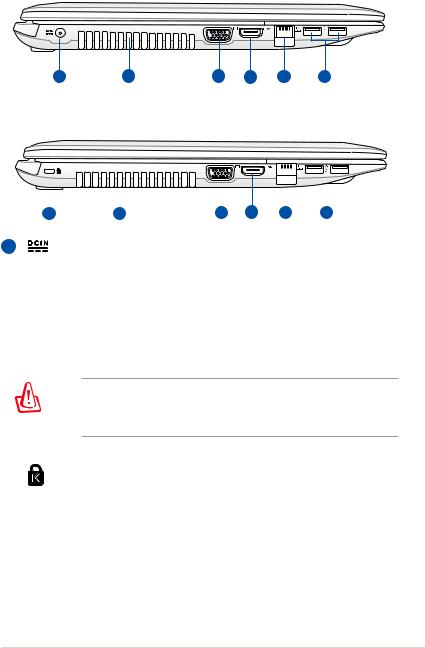
Ľavá strana
Séria Intel
1 |
2 |
3 |
4 |
5 |
6 |
Séria AMD
|
|
|
|
|
|
|
|
|
|
|
|
|
|
|
|
|
|
|
|
|
|
|
|
|
|
|
|
1 |
2 |
3 |
4 |
5 |
|
6 |
|
||||||
1 |
|
Vstup pre napájanie (DC) (Séria Intel) |
|
|
|
|
|||||||
Dodávaný sieťový adaptér konvertuje striedavý prúd na jednosmerný, čím je možné využívať tento konektor. Elektrická energia dodávaná prostredníctvom tohto konektora napája notebook a nabíja internú batériu. Aby ste zabránili poškodeniu notebooku a batérie, vždy používajte dodávaný sieťový adaptér.
VAROVANIE: POČAS POUŽÍVANIA MÔŽE BYŤ PREHRIATY. ADAPTÉR NEZAKRÝVAJTE A DODRŽUJTE DOSTATOČNÚ VZDIALENOSŤ OD SVOJHO TELA.
Port pre zámok Kensington®(Séria AMD)
Port pre zámok Kensington® umožňuje zabezpečiť notebook pomocou zabezpečovacích zariadení určených pre notebook, ktoré sú kompatibilné so zabezpečovacími zariadeniami typu Kensington®.Tieto zabezpečovacie výrobky zvyčajne obsahujú kovový kábel a zámok, ktorý zabraňuje preniesť notebook z upevneného objektu. Niektoré zabezpečovacie výrobky taktiež obsahujú detektor pohybu, ktorý pri pohybe vydáva zvukový alarm
Návod na obsluhu notebooku |
23 |
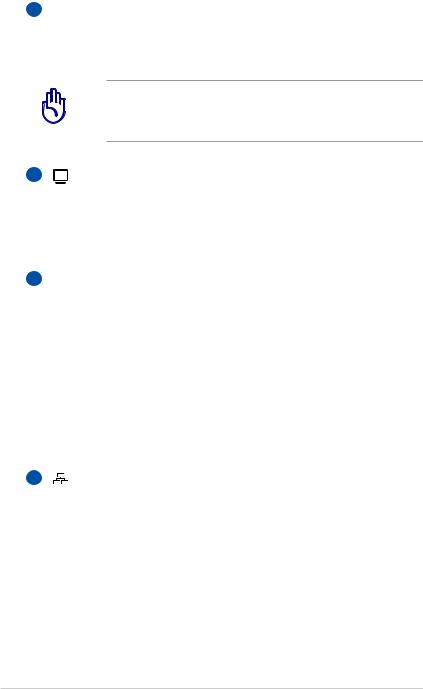
2 Vetracie otvory
Vetracie otvory umožňujú vstup chladného vzduchu do a unikanie horúceho vzduchu z notebooku.
Presvedčte sa, že papier, knihy, odevy, káble alebo iné predmety neblokujú žiadny z týchto vetracích otvorov. V opačnom prípade môže dôjsť k prehrievaniu notebooku.
3 |
Výstup pre displej (monitor) |
15 kolíkový D-sub port pre monitor podporuje štandardné VGA kompatibilné zariadenie, akým je monitor alebo projektor a umožňuje sledovanie na väčšom externom displeji.
4 HDMI HDMI Port
HDMI (Multimediálne rozhranie s vysokým rozlíšením) je nekomprimované celo digitálne audio/video rozhranie medzi zdrojom audio/video, akým je digitálny dekodér, DVD prehrávač, A/V prijímač a audio a/alebo video monitorom, akým je digitálny TV prijímač (DTV). Podporuje štandardné, vylepšené video alebo video s vysokým rozlíšením a viackanálový zvuk, a to v rámci jedného kábla. Prenáša všetky ATSC HDTV štandardy a podporuje 8 kanálový digitálny zvuk pri šírke pásma, ktorá umožňuje prenášať ešte ďalšie vylepšenia alebo požiadavky.
5 |
Port LAN |
Port RJ-45 LAN port s ôsmimi kolíkmi je väčší ako port pre modem RJ-11 a podporuje štandardný kábel Ethernet používaný na pripojenie k miestnej sieti. Zabudovaný konektor umožňuje bežné používanie bez prídavných adaptérov
24 |
Návod na obsluhu notebooku |
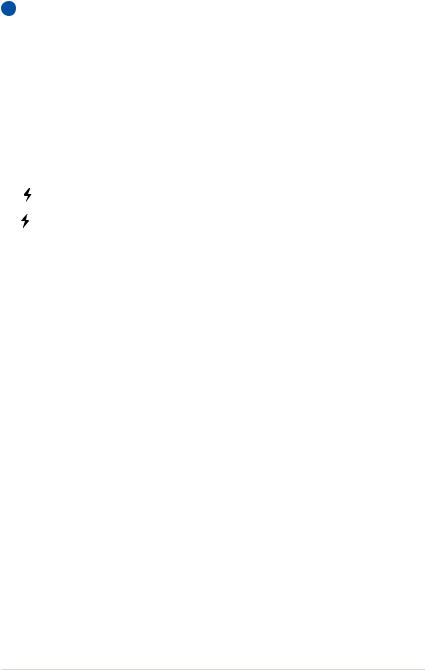
6  USB csatlakozó (3.0, csak bizonyos modelleken / 2.0)
USB csatlakozó (3.0, csak bizonyos modelleken / 2.0)
USB (univerzálna sériová zbernica) port je kompatibilný so zariadeniami vybavenými USB 3.0, 2.0 alebo USB 1.1, akými sú klávesnice, dotykové zariadenia, kamery, mechaniky pevných diskov, tlačiarne a skenery sériovo pripojené, a to až do hodnoty 12Mbitov/sek (USB 1.1), 480Mbitov/sek (USB
2.0), a 4.8Gbitov/sek (USB 3.0). USB umožňuje simultánne fungovanie mnohých zariadení na jednom počítači s niekoľkými perifériami fungujúcimi ako dodatočné miesta pre pripojenie alebo ako rozbočovače. USB podporuje aktívne odpojenie zariadení, a tak mnoho periférií je možné
pripojiť alebo odpojiť bez reštartovania počítača.
Funkcia USB Charge+ (na vybraných modeloch)
Keď je váš prenosný počítač v režime napájania systému, svoje mobilné telefóny alebo digitálne zvukové prehrávače môžete nabíjať pomocou tejto funkcie.
Návod na obsluhu notebooku |
25 |
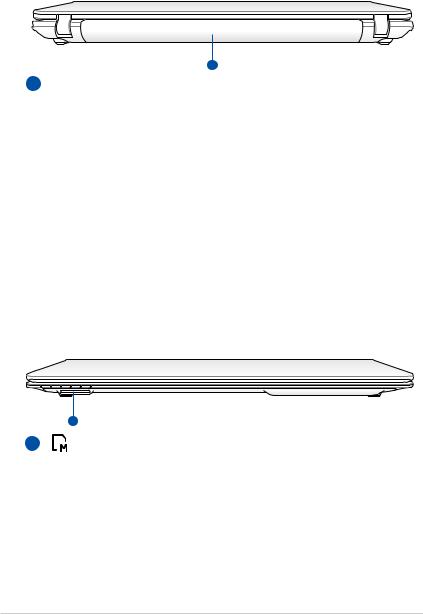
Zadná strana
Intel/AMD
1
1  Batéria
Batéria
Batéria sa po pripojení notebooku k zdroju striedavého prúdu začne automaticky nabíjať a počas pripojenia notebooku k zdroju striedavého prúdu udržiava napájanie notebooku na tento zdroj. Takto je možné notebook dočasne používať počas presunov medzi jednotlivými miestami používania. Doba činnosti batérie závisí
na používaní a na technických špecifikáciách tohto notebooku. Zostavu batérie nemožno rozoberať a je potrebné zakúpiť ju ako jednu celistvú jednotku.
Predná strana
Intel/AMD
1
1 |
Štrbina pre pomocnú pamäť |
|
Aby bolo možné používať pamäťové karty zo zariadení akými sú digitálne fotoaparáty, MP3 prehrávače, mobilné telefóny a PDA je bežne potrebné zvlášť zakúpiť externú čítačku pamäťových kariet. Tento notebook je vybavený zabudovanou vysoko rýchlostnou čítačkou pamäťových kariet, ktorá dokáže pohodlne čítať množstvo pamäťových kariet. Tie sú uvedené v ďalších častiach tohto návodu.
26 |
Návod na obsluhu notebooku |
Začíname3
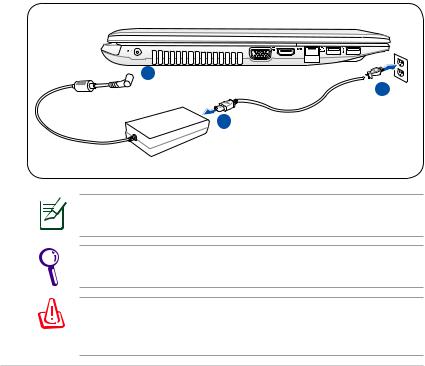
Systém napájania
Používanie napájania striedavým prúdom
Napájanie notebooku obsahuje dve súčasti, systém napájania sieťovým adaptérom a batériou. Sieťový adaptér konvertuje striedavý prúd dodávaný prostredníctvom stenovej zásuvky na jednosmerný prúd hodnoty požadovanej pre napájanie notebooku. Váš notebook sa dodáva s univerzálnym AC-DC adaptérom. To znamená, že sieťový kábel môžete pripojiť k akejkoľvek zásuvke 100
– 120 V, ako aj 220 - 240 V, a to bez nastavenia prepínačov alebo používania sieťových konvertorov. V rôznych
krajinách sa môže požadovať, aby adaptér používaný na pripojenie pomocou sieťového AC kábla podľa normy USA bol zamenený
za kábel vyhovujúci inej norme. Väčšina hotelov je vybavená univerzálnymi zásuvkami podporujúcimi rôzne sieťové káble ako aj napätia. Vždy je najlepšie opýtať sa skúseného cestovateľa na napätia výstupu striedavého prúdu, a to v prípade, ak zo sebou sieťové adaptéry beriete do inej krajiny.
 3
3
 2
2
 1
1
110V-220V
Skutočné umiestnenie vstupu napájania sa líši podľa modelov. Umiestnenie portu pre LAN si pozrite v predchádzajúcej kapitole.
Je možné zakúpiť si cestovnú súpravu určenú pre notebook, ktorá obsahuje sieťové a modemové adaptéry pre takmer každú krajinu.
VAROVANIE! NEPRIPÁJAJTE sieťový AC kábel k AC výstupu pred zasunutím DC zástrčky do notebooku. V opačnom prípade môže dôjsť k poškodeniu AC-DC adaptéra.
28 |
Návod na obsluhu notebooku |

DÔLEŽITÉ! Môže dôjsť k poškodeniu v prípade, ak pre napájanie notebooku použijete iný adaptér, alebo ak použijete adaptér slúžiaci na napájanie notebooku na napájanie aj iných elektrických zariadení. V prípade že z AC-DC adaptéra vystupuje dym, je cítiť zápach spálenia alebo ak z adaptéra uniká nadmerné teplo, vyhľadajte pomoc servisného strediska. Pomoc servisného strediska vyhľadajte aj v prípade, ak máte podozrenie, že AC-DC adaptér je chybný. Chybným AC-DC adaptérom môžete poškodiť ako batériu(e), tak aj notebook..
Tento notebook môže byť dodávaný so zástrčkou s jedným, dvoma alebo troma vetvami, a to v závislosti na lokalite. Ak je dodaný so zástrčkou s troma vetvami, je potrebné použiť uzemnenú zásuvku striedavého prúdu, alebo je potrebné
použiť správne uzemnený adaptér, čím sa zabezpečí bezpečná prevádzka notebooku..
VÝSTRAHA! SIEŤOVÝ ADAPTÉR MÔŽE BYŤ POČAS POUŽÍVANIA TEPLÝ AŽ HORÚCI. ADAPTÉR NEZAKRÝVAJTE A DODRŽUJTE DOSTATOČNÚ VZDIALENOSŤ OD SVOJHO TELA.
Sieťový adaptér odpojte alebo vypnite vývod AC s cieľom minimalizovať spotrebu energie počas doby, kedy sa notebook nepoužíva.
Návod na obsluhu notebooku |
29 |
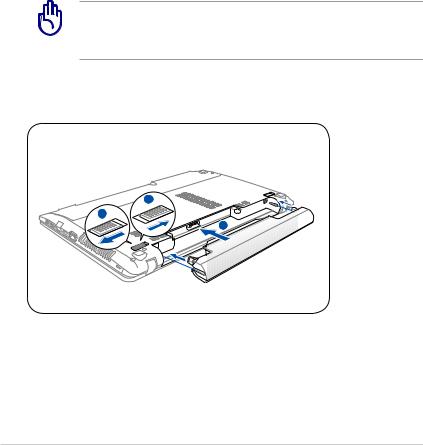
Používanie napájania batériou
Notebook bol navrhnutý tak, aby mohol pracovať aj s odpojiteľnou súpravou batérie. Súprava batérie pozostáva zo sady batériových článkov, ktoré sú spolu zmontované. Úplne nabitá súprava batérie zabezpečí niekoľko hodín životnosti batérie, ktorú možno následne predĺžiť pomocou funkcie správy napájania v rámci nastavenia BIOS. Voliteľné sú prídavné batérie, ktoré možno samostatne zakúpiť u predajcu notebooku.
Inštalácia a vybratie batérie
Váš notebook môže a nemusí mať súpravu batérie nainštalovanú. Ak batéria nie je v notebooku nainštalovaná, postupujte podľa nasledujúcich krokov.
DÔLEŽITÉ! Nikdy sa nepokúšajte batériu vybrať počas doby, kedy je notebook zapnutý, pretože môže dôjsť k strate pracovných údajov.
Vloženie batérie:
3



 1
1
2
30 |
Návod na obsluhu notebooku |
